この記事には広告を含む場合があります。
記事内で紹介する商品を購入することで、当サイトに売り上げの一部が還元されることがあります。
今回はGoogle アナリティクスで、自分のアクセスを除外する方法を説明します。
ブログ運営している人は、アクセス解析の為に導入している人が殆どだと思います。
直近のアクセス数やページビューなど、ホントに沢山の情報が見られます。
それ故、送られてくる全てのデータを記憶しているので、自分自身のアクセスも計測されてしまうのです!!
私もブログを始める際に、とりあえず設定しておいたアナリティクス。
何となく毎日眺めては、今日は沢山の人が見にきてくれた、とか一喜一憂したりしてました。
ところが、その沢山のアクセスが自分だったりするんです。
ハズカシーー!(//∇//)
マボロシーー!!
ヌカヨロコビーー!!
と、なる前にチャチャッと、自分のアクセスは除外する設定をしておきましょう。
除外する方法は色々ありますが、今回は初心者でも設定しやすい2つの方法を紹介したいと思います。
 おいどん
おいどん
「Google Analytics オプトアウト アドオン」を使った方法
まずは、 『Google Analytics オプトアウト アドオン』を使う方法です。
これはGoogleの拡張機能で無料で使えます。
インストールするだけなので、めんどくさがりな初心者にはかなりおススメです!
ただ、この方法はPC以外(スマホ・タブレット)には使えないので自サイトを見る時は自宅のPCを使うorスマホ・タブレットでも除外できる設定をする、必要があります。
また、この 『Google Analytics オプトアウト アドオン』 がインストール可能なブラウザは決まりがあります。
全ての機器にインストールできるわけではありません。
以下、5つのブラウザでインストールが可能です。
・Google Chrome(グーグル クローム)
・Firefox(ファイヤーフォックス)
・Internet Explorer 11
・Opera(オペラ)
・Safari(サファリ)
何にでもメリット・デメリットはありますので、自分でメリットの大きい方を試してみてくださいね。
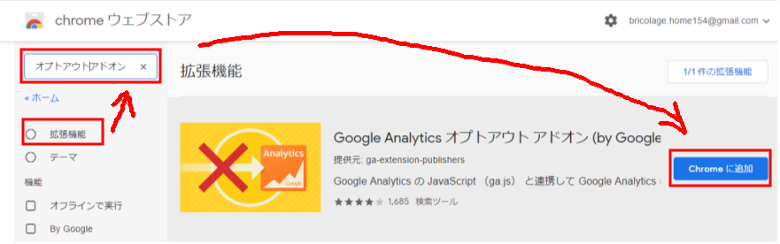
chromeウェブストアを開き、拡張機能→オプトアウトアドオンで検索(Enter)→chromeに追加を押下。
たったこれだけです(‘ω’)ノ
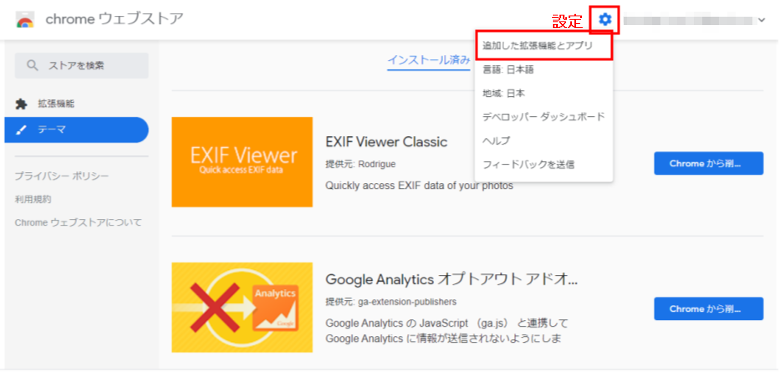
念の為、きちんと追加されているか確認してみましょう!
chromeウェブストアを開き、右上の設定を押下→追加した拡張機能とアプリを押下すると追加した機能が表示されます。
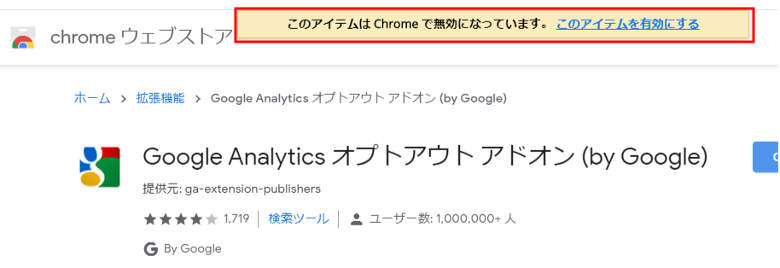
確認したい機能をクリックしてみます。
無効の場合は、画像のように上に表示がでますので、何もでなければOKです。
 おいどん
おいどん
 【Googleアナリティクス】直帰率が0%なら重複設定の可能性大!初心者向けに画像付で説明します。
【Googleアナリティクス】直帰率が0%なら重複設定の可能性大!初心者向けに画像付で説明します。
IPアドレスで除外する方法
続いて、『IPアドレスで除外』する方法です。
こちらも設定自体は、そんなに難しくはなかったのでおススメです。
 あいお
あいお
 おいどん
おいどん
IPアドレスってなに?
IPアドレスとは、ネットワーク上の端末(PC・スマホ等)を識別するために割り当てられている番号で「12.345.67.890」みたいな数字です。
インターネット上の住所のようなものです。
IPアドレスと言っても、色んな種類のIPアドレスがあります。
今回設定に使うのは「グローバルIPアドレス」というものになります。
他にどんなIPアドレスが知りたい方は、カゴヤのサーバー研究所さんで詳しく説明されていますので読んでみてください。
下記のサイトをクリックするだけで簡単に調べられます。
※IPアドレスが表示されたら、メモしてくださいね!
・サーバー監視/ネットワーク監視サービス
・IPひろば
環境変数を表示→リモートアドレスの番号がIPアドレスです。
IPアドレスが分かったら、アナリティクスで設定していきます。
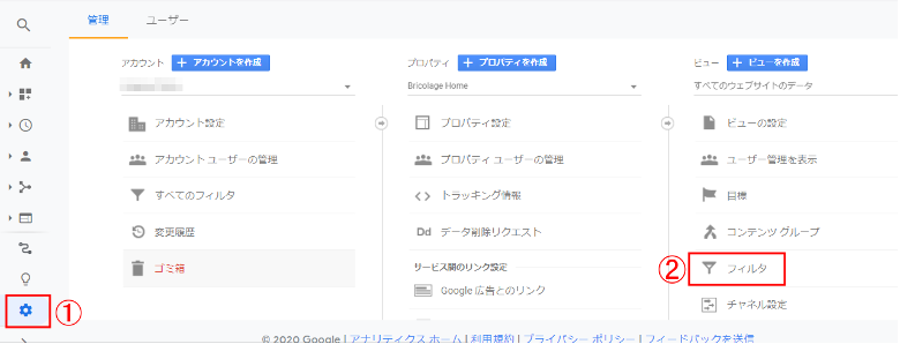
アナリティスクの設定→フィルタ
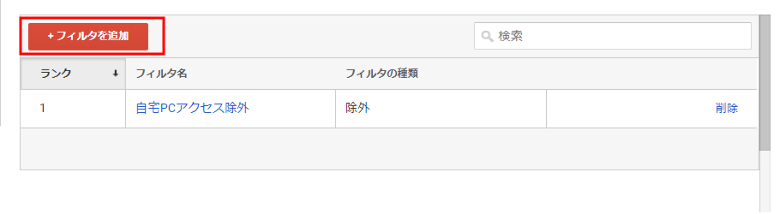
フィルタを追加を押下
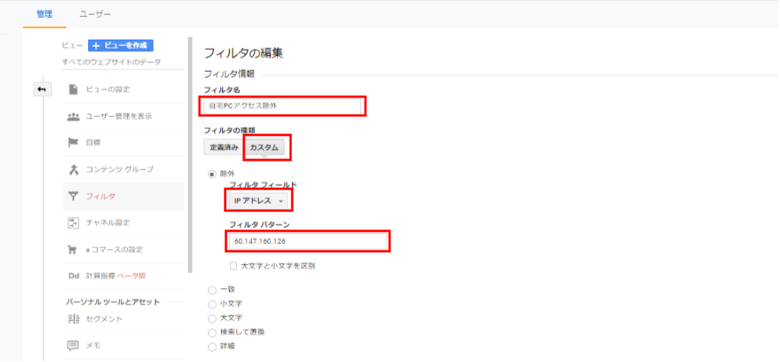
フィルタ名 →「自宅PCアクセス除外」など分かりやすい名前
フィルタの種類 →カスタムを選択
フィルタフィールド →IPアドレスを選択
フィルタパターン →調べたIPアドレスを入力
最後に、保存を押して完了です。
なので、定期的にチェックするかルーターの再起動をした場合は、設定し直しが必要になってきます。
 おいどん
おいどん
 あいお
あいお
 おいどん
おいどん



